1. Kết nối phần cứng
- Nguồn điện: Kết nối adapter vào router và bật nguồn.
- Kết nối máy tính:
- Sử dụng cáp mạng để kết nối từ cổng LAN1 trên router đến máy tính.
- Hoặc kết nối qua Wi-Fi (nếu bạn đang sử dụng module Wi-Fi mở rộng, như VigorAP).
- Cổng WAN: Kết nối cáp mạng từ modem nhà mạng vào cổng WAN1 hoặc WAN2.
2. Truy cập giao diện quản lý
- Mở trình duyệt web và nhập địa chỉ IP mặc định:
- 192.168.1.1 (được in trên thiết bị hoặc tài liệu đi kèm).
- Đăng nhập:
- Username: admin
- Password: admin
(Thay đổi mật khẩu mặc định sau khi đăng nhập để bảo mật).
3. Cấu hình kết nối Internet
- Vào mục:
WAN→Internet Access. - Chọn cổng WAN cần cấu hình:
- WAN1: Nếu sử dụng cổng chính.
- WAN2: Nếu dùng đường truyền dự phòng.
- Kiểu kết nối ISP:
- PPPoE (ADSL/FTTH):
- Nhập Username và Password do ISP cung cấp.
- Static IP:
- Nhập địa chỉ IP, Subnet Mask, Gateway, và DNS từ ISP.
- Dynamic IP (DHCP):
- Chọn "Obtain an IP address automatically".
- PPPoE (ADSL/FTTH):
- Nhấn OK để lưu cấu hình.
4. Cấu hình mạng LAN
- Vào mục:
LAN→General Setup. - Địa chỉ IP LAN:
- Đặt IP router (mặc định: 192.168.1.1).
- Subnet Mask: 255.255.255.0.
- Bật DHCP Server:
- Chọn Enable DHCP Server.
- Đặt dải IP (VD: từ 192.168.1.100 đến 192.168.1.200).
- Nhấn OK để lưu.
5. Cấu hình Wi-Fi (nếu có module mở rộng)
- SSID (Tên mạng Wi-Fi):
- Vào Wireless LAN (2.4GHz) hoặc Wireless LAN (5GHz) → General Setup.
- Đặt tên mạng Wi-Fi.
- Bảo mật Wi-Fi:
- Vào Wireless LAN Security.
- Chọn chế độ bảo mật: WPA2-PSK hoặc WPA3-PSK.
- Nhập mật khẩu Wi-Fi (ít nhất 8 ký tự).
- Nhấn OK để lưu.
6. Bảo mật
- Đổi mật khẩu admin:
- Vào
System Maintenance→Administrator Password. - Nhập mật khẩu cũ và mới, nhấn OK.
- Vào
- Bật tường lửa:
- Vào
Firewall→General Setup. - Bật Enable Firewall để bảo vệ mạng khỏi các truy cập không mong muốn.
- Vào
- Chặn truy cập cụ thể:
- Sử dụng IP Filter hoặc Content Filter để kiểm soát truy cập vào các website hoặc dịch vụ.
7. Kiểm tra trạng thái kết nối
- Vào
Online Status→Physical Connectionđể kiểm tra:- WAN: Xác nhận trạng thái kết nối Internet.
- LAN: Hiển thị các thiết bị đang kết nối.
8. Lưu và sao lưu cấu hình
- Vào
System Maintenance→Configuration Backup. - Nhấn Backup để lưu cấu hình hiện tại.
- Để khôi phục, nhấn Restore và chọn file đã lưu.
9. Cấu hình tính năng nâng cao
- Load Balancing (Cân bằng tải):
- Vào
WAN→Load Balance Policy. - Tùy chỉnh chính sách phân phối lưu lượng giữa các cổng WAN.
- Vào
- VPN (Mạng riêng ảo):
- Vào
VPN and Remote Access→VPN Profilesđể cấu hình VPN. - Hỗ trợ nhiều giao thức như IPsec, PPTP, L2TP.
- Vào
- QoS (Quality of Service):
- Vào
Bandwidth Management→Quality of Service. - Ưu tiên băng thông cho các dịch vụ cụ thể, như video call hoặc game online.
- Vào
10. Cập nhật Firmware
- Tải firmware mới nhất từ trang web chính thức của DrayTek.
- Vào
System Maintenance→Firmware Upgrade. - Tải file firmware lên và nhấn Upgrade.
Lưu ý
- Đảm bảo thiết lập mật khẩu mạnh cho cả admin và Wi-Fi để tránh bị truy cập trái phép.
- Nếu gặp vấn đề kết nối, kiểm tra lại thông số ISP hoặc liên hệ hỗ trợ kỹ thuật.
- Cập nhật firmware thường xuyên để đảm bảo hiệu suất và bảo mật.
Nếu cần thêm thông tin hoặc hướng dẫn cụ thể hơn, hãy cho tôi biết!

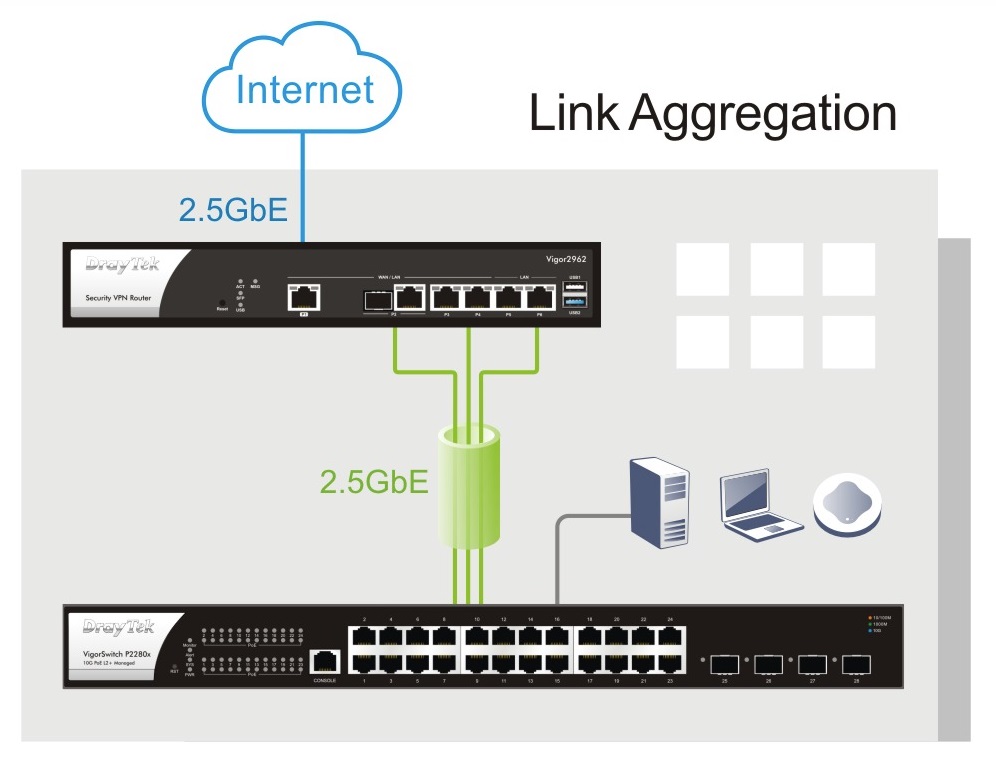




.jpg)



























